Midjourneyはテキストを入力するだけで高品質な画像を自動生成できる革新的なツールとして、多くのクリエイターやアーティストから注目を集めています。
特に、Discord上で動作するという独特の特徴を持つMidjourneyですが、Web版もリリースされ、より手軽に利用できるようになりました。
本記事ではMidjourneyのWeb版の使い方や、画像生成をさらにカスタマイズできる詳細設定について詳しく解説します。
これからMidjourneyを始めたい方は是非、ごらんください。
スポンサーリンク
Midjourneyとは何か

MidjourneyとはAIを活用した画像生成ツールで、ユーザーがテキストで指示を与えると、その内容に基づいた画像を自動的に作成できるサービスです。
画像生成のためにディープラーニング技術を使用しており、大量のデータセットから学習した結果、非常にリアルで独創的な画像を生み出せます。
また、ユーザーは生成された画像を編集・調整することで、より希望に近い結果を得ることも可能です。
MidjourneyはDiscordというチャットアプリ上で動作するため、Discordのアカウントを作成し、Midjourneyのサーバーに参加する必要がありました。
しかしWEB版での利用も可能となり、より使いやすい環境がリリースされました。
MidjourneyをWeb版に登録する手順
MidjourneyのWEB版の利用手順について説明します。
MidjourneyのWEB版を使うにはDiscordかGoogleアカウントが必要になります。
Googleアカウントの作り方はこちらをご覧ください。
まず、MidjourneyのShowcaseのページを開きます。
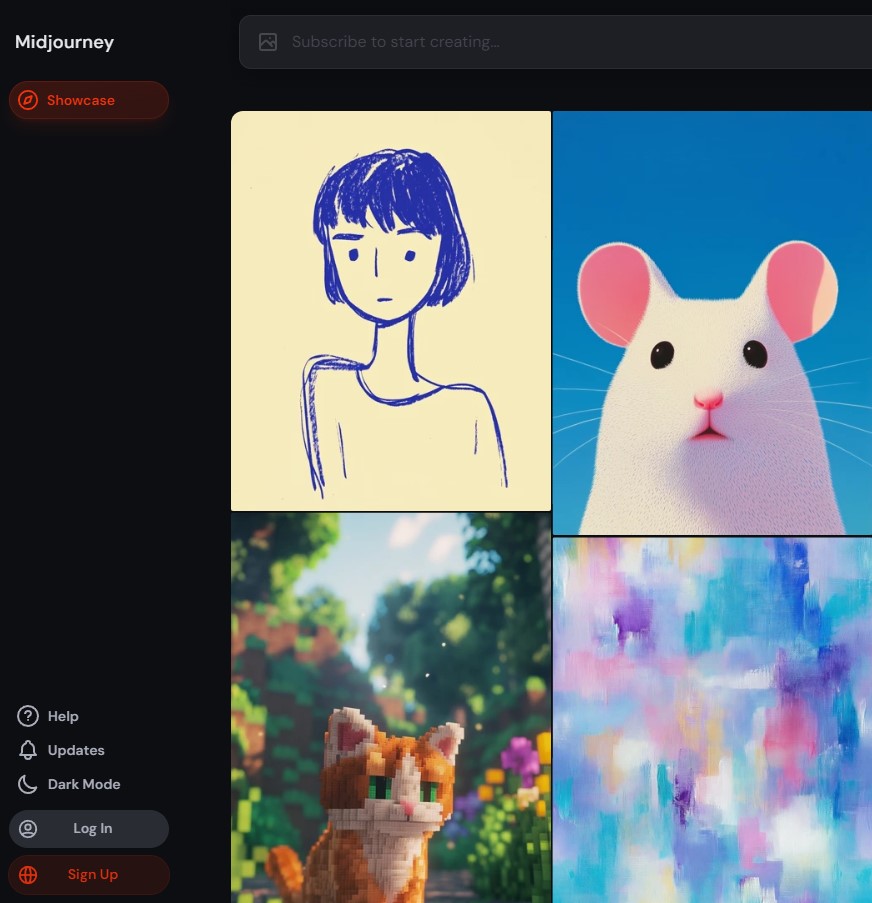
画面左下に「Sign Up」の項目があるのでクリックします。
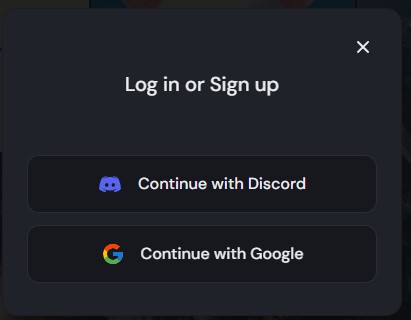
DiscordかGoogleのアカウントでサインアップできますので、お好きな方を選んでください。
次に有料プランの申し込みを行います。
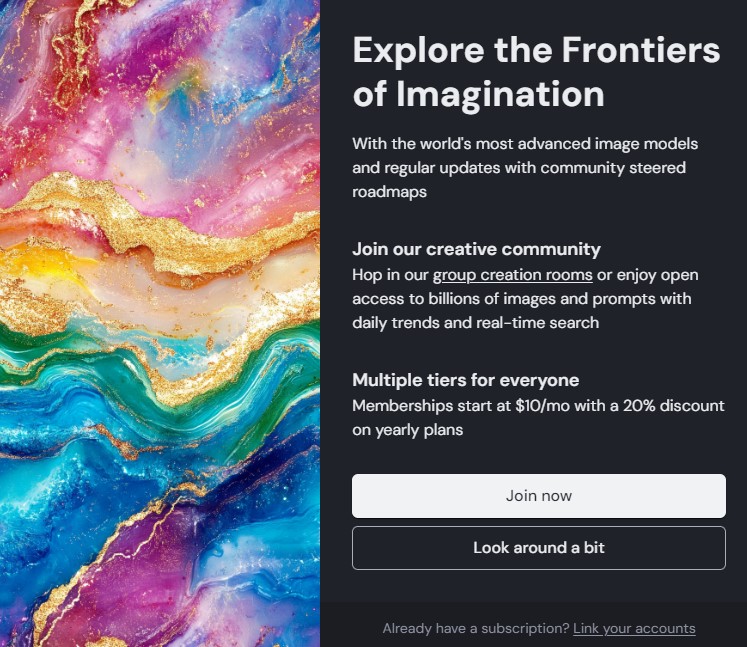
申し込む場合は「Join now」をクリックすると、サブスクリプションの概要が表示されます。
「Look Around a bit」を選ぶとギャラリーなど見ることができます。
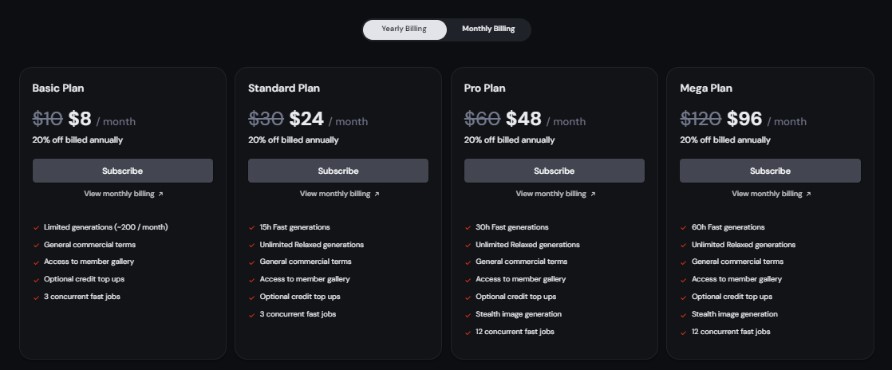
プラン上部で月額と年払いの選択ができるので、支払い方法に合わせて変更してください。
次に申し込みたいプランにある「Subscription」ボタンをクリックします。
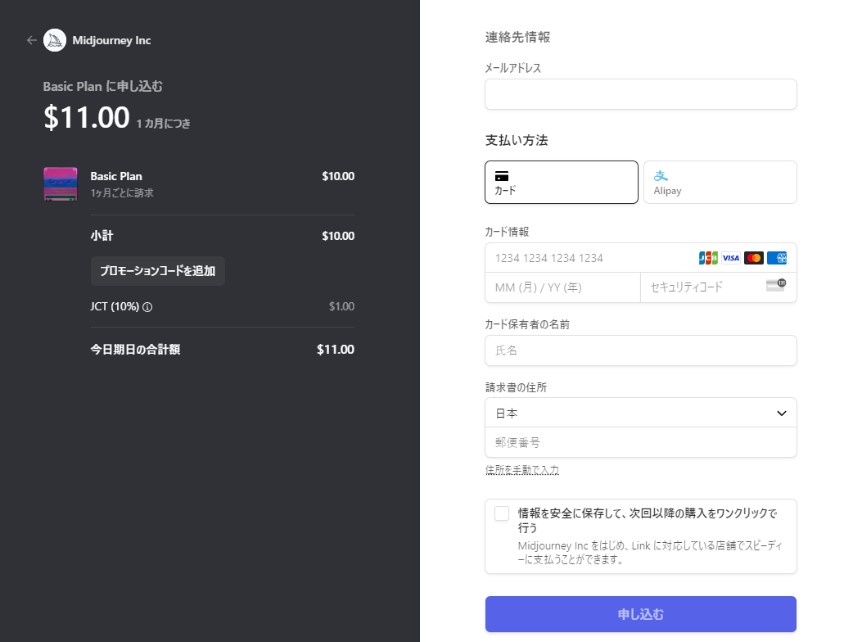
サブスクリプションの申し込み画面で、金額の確認を行い必要事項を入力します。
- メールアドレス
- 支払方法(カード/Alipay)
- カード情報・カード保有者の名前(カード支払いの場合)
- 請求書の住所
- 情報を保存するかどうかのチェック
最後に「申し込む」ボタンをクリックします。
申し込みが完了するとMidjourneyで画像生成が可能になります。
またメールでは支払いの受領書がPDFで送られてきますので、確認しておきましょう。
MidjourneyをWeb版の使い方
画面左にある「Create」をクリックすると、画像生成を行う画面に切り替わります。
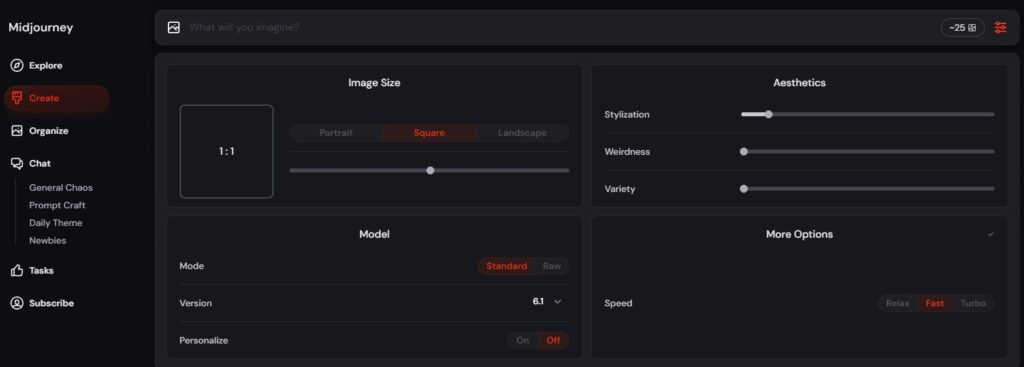
画面上部にプロンプト入力欄があり、入力欄右にあるスライダーのアイコンをクリックすると、詳細設定の画面が開きます。
プロンプトは英語で指示を出します。
プロンプト入力後、「Enter」をクリックすると画像生成が始まります。
画像生成に慣れていない方は、詳細設定はサイズだけお好みのものを選択し、他の設定はデフォルトでも大丈夫です。
MidjourneyWeb版の画像生成設定
「Create」の項目にある、画像生成に関する詳細設定の使い方について説明します。
Image Size
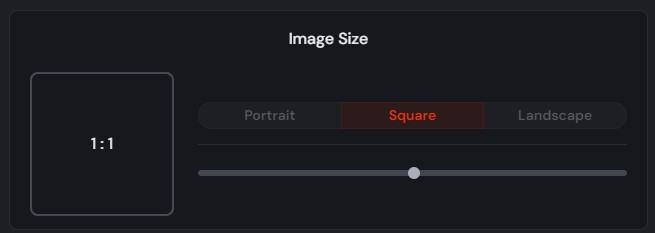
生成する画像サイズを選べます。
- Portrait(3:4) 縦長
- Square(1:1) 正方形
- Landscape(4:3) 横長
また、スライダー機能もあり、Square(1:1)を中心に左が縦型、右は横型で比率を選べるようになっており、最大比率は2:1です。
従来のプロンプトと同じく、--aspect、--arパラメータの使用もできます。
プロンプトで指定しない限り、Image sizeの設定値が適用されます。
Aesthetics
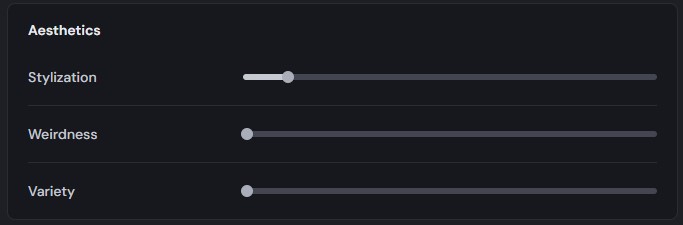
「Aesthetics」の項目では、「Stylize」「Weird」「Chaos」の設定ができます。
設定項目は以下の3つになります。
Stylization(Stylize)
Stylizationは、入力したプロンプトに対し、AIの影響力(トレーニングの程度)を与えるかの設定で、生成画像のクオリティに関するものです。
値が低いと、プロンプトの内容を優先しますがクオリティが低くなり、値を上げると、プロンプト指示を受けた上でMidjourneyがクオリティの高い画像を生成してくれますが、プロンプト指示とは離れた画像になることがあります。
デフォルト値は100となっており、最大値は1000となります。
従来のプロンプトと同じく、--stylize,--sも使用できますが、プロンプトで指定しない限り、Stylizationの設定が適用されます。
Weirdness(Weird)
Weirdnessは「Weird」の設定項目となり、生成時の「奇妙さ」「型破りさ」の設定です。
わかりやすく言うと「Weird」の数値を上げるとユニークな画像が生成できます。
デフォルト値は 0 で、最大値は3000となります。
weird は実験的な機能で、値は時間の経過とともに変更される可能性があります。
従来のプロンプトと同じく、--weird,--wのパラメーターも使用できますが、プロンプトで指定しない限りWeirdnessの設定が適用されます。
Variety(Chaos)
Varietyは、初期画像グリッドの変化の度合いを表します。
値が高いほど変化が大きくなり、予期せぬ画像が生成されます。
文字通りカオスの度合いを設定する項目で、「Weird」よりはプロンプトを活かした変化をつけていきます。
デフォルト値は 0 で、最大値は100となります。
また、従来のプロンプトと同じく、--chaos,--cのパラメーターも使用できますが、プロンプトで指定しない限りVarietyの設定が適用されます。
Model
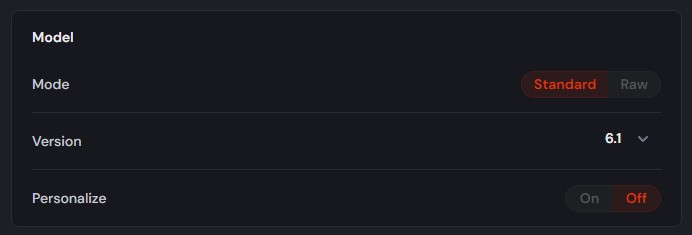
Midjourneyは進化を遂げ、モデルはバージョンアップされており、この項目で選ぶことができます。
設定項目は以下の内容になります。
Mode(Style)
通常は「Standard」モードで生成してOKですが、「Raw」というモードを使うと自動美化処理があまり適用されない絵のタッチになります。
Version
Versionの項目では、Midjourneyのモデルバージョンを選びます。
デフォルトモデルは人物画や背景画像などリアルな画像を生成できます。
- バージョン 6.1 (2024年7月30日リリース)
- バージョン 6(2023年12月20日リリース)
アニメやイラスト生成には、 Midjourney とSpellbrushのコラボレーション モデル「Niji」があります。
従来のプロンプトと同じく、--version,--vのパラメーターも使用できますが、プロンプトで指定しない限りVersionの設定が適用されます。
Personalize(Personalization)
midjourney.com でパーソナライズされた画像を作成する機能です。
コミュニティからの画像に「いいね」をすると、ユーザーが好む画像の種類を記録し、その好みに基づいて画像を生成できます。
ウェブサイトで十分な数の画像をランク付けしたり、「いいね」を付けたりした場合にのみ、使用できるようになります。
ランキングやExplorで「いいね」が約200件必要となります。
More Options
Midjourney は、GPUを使用して画像生成しますが、その処理時間の設定になります。
Fastモードがデフォルトとなり、TurboはFastの最大 4 倍高速で生成されると言われています。
リラックス モードは、GPU が利用可能になると処理されるキューに入れられる仕組みなので、待ち時間が発生します。
このモードは有料プランにより違いがあり、月に割り振られた時間数があります。
MidjourneyをWeb版で画像生成してみた
実際にMidjourney Web版で画像生成してみました。
プロンプトは以下のようにシンプルなもので試してみます。
プロンプト
high quality pop art.medium orange hair woman. pink punk fashion style.

4枚の画像が生成されました。
各画像にカーソルを充てると「vary subtle」と「Vary strong」という項目が表示されます。
一番左の画像で「Vary strong」をクリックしてみました。

1枚目の画像を元に他のバリエーションで生成してくれました。
生成された画像は、画面左メニューの「Organize」からも見れるようになります。
生成した画像のカスタマイズ方法
生成された画像をクリックすると、画像の詳細画面が開きます。
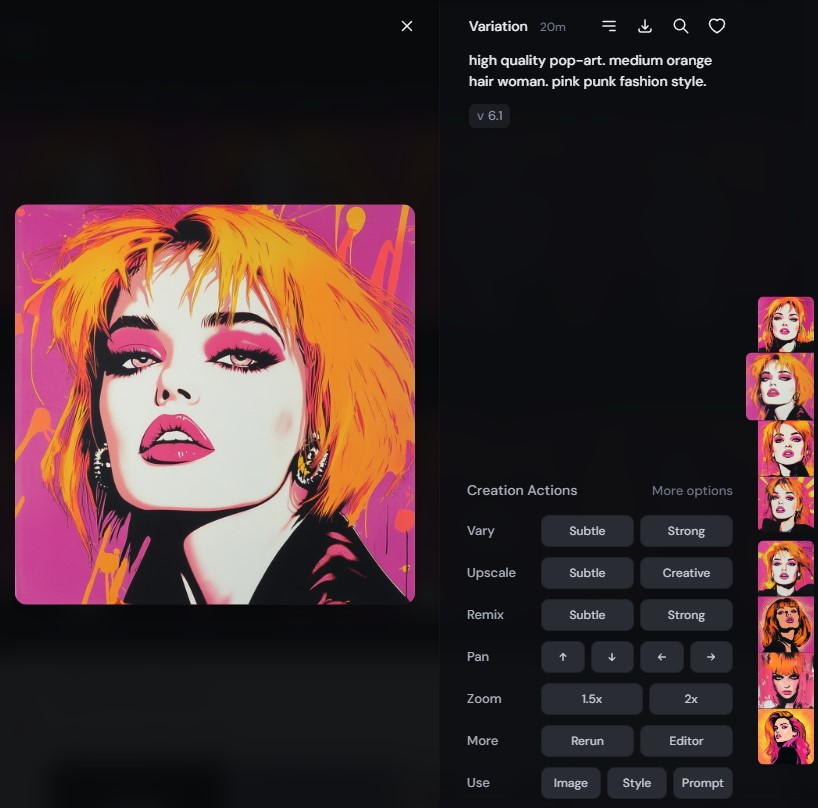
「Creation Actions」という項目は、生成された画像のカスタマイズができるようになっています。
生成した画像のダウンロード
生成した画像のダウンロードは2パターンあります。
- 1枚の画像をダウンロードする
- 生成された4枚の画像を1枚にする
1枚の画像をダウンロードする
生成された画像をクリックすると、その画像の詳細画面が開きます。
画面右側にプロンプトが表示されている部分の上にダウンロードアイコンがあるので、クリックすると1枚の画像がダウンロードできます。
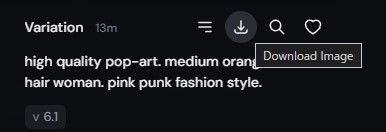
生成された4枚の画像を1枚にする
生成した画像の横に、プロンプトと各メニューが表示されるので「more」をクリックします。
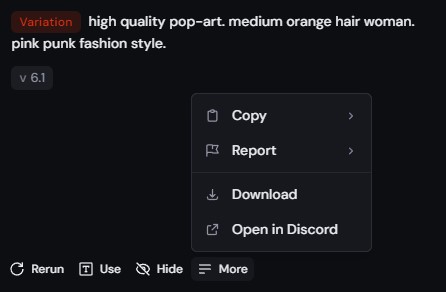
ダウンロードボタンがあるのでこちらから、生成された4パターンが1枚になった画像がダウンロードができます。
まとめ
MidjourneyのWeb版は、簡単な操作で高品質な画像を生成できる便利なツールです。
Discordでの導入や使い方が難しいと考えている方にも、Web版の登場でよりMidjourneyが身近になりました。
Midjourneyは大人気の画像生成AIツールですので、これから始めたい方は是非試してみてください。
プロンプトの作成が難しいと感じる方は、プロンプトテンプレートサービスや、ChatGPTのGPTを使って簡単に作成することもできます。
プロンプト作成に慣れない初心者でもテンプレートを利用すれば、効率的かつ精度の高い回答を得ることができます。
また、プロンプトの作成や、自身が制作したプロンプトを公開・販売できるサービスもあり、プロンプトエンジニアを目指す方にも役立つサイトがあります。
詳しくはこちらの記事で解説していますので、是非参考にしてください。
-
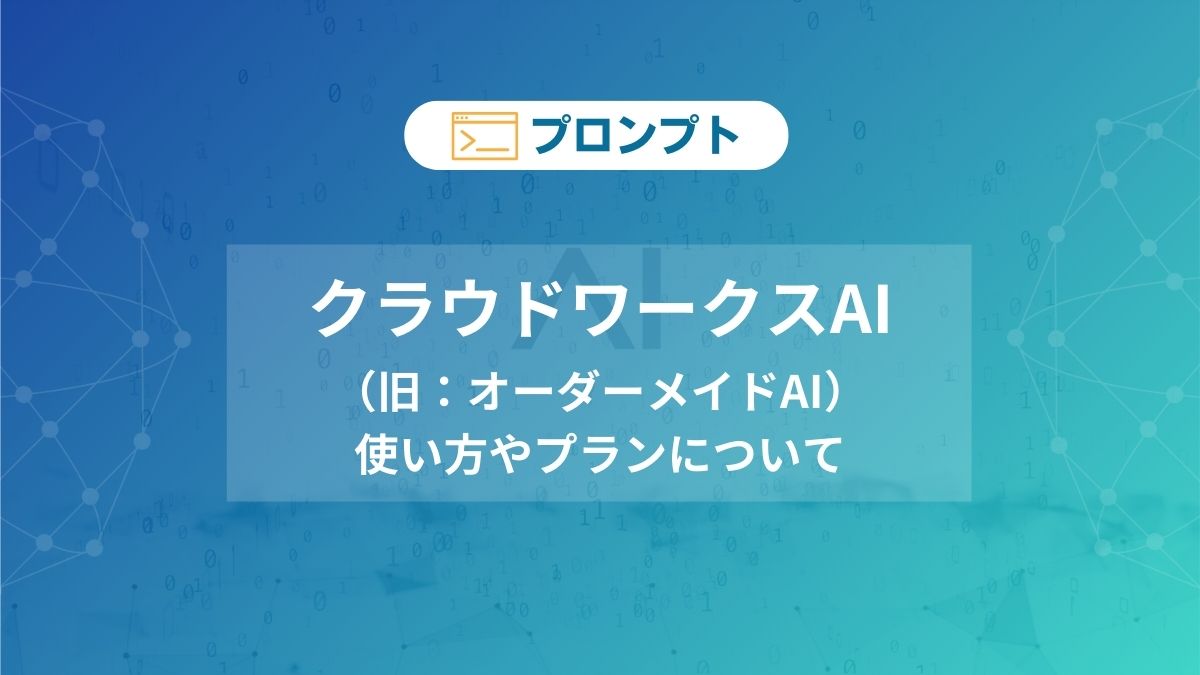
-
【AI初心者必須】おすすめプロンプト・テンプレートサイト
ChatGPTなどのプロンプトはテンプレートを使えば、より簡単に効率よくAIツールを使用できます。初心者は特に勉強にもなります。今回はおすすめのプロンプトテンプレートサイトを紹介します。
続きを見る




